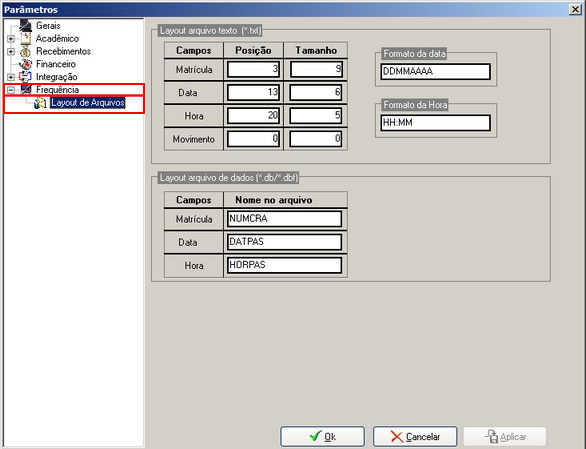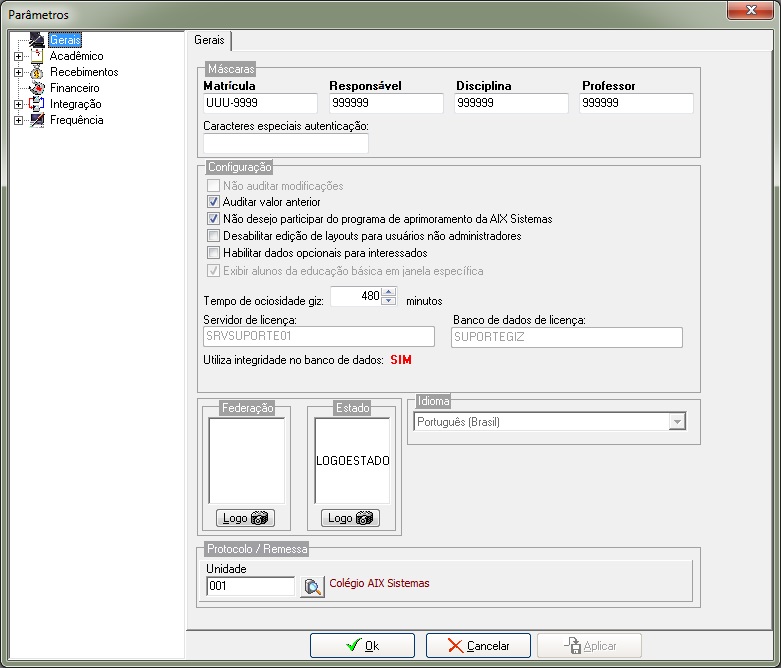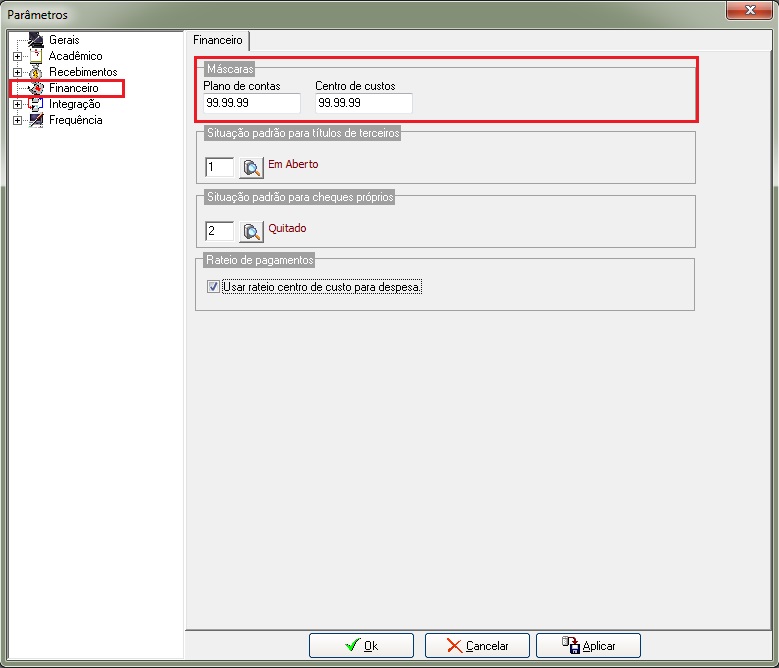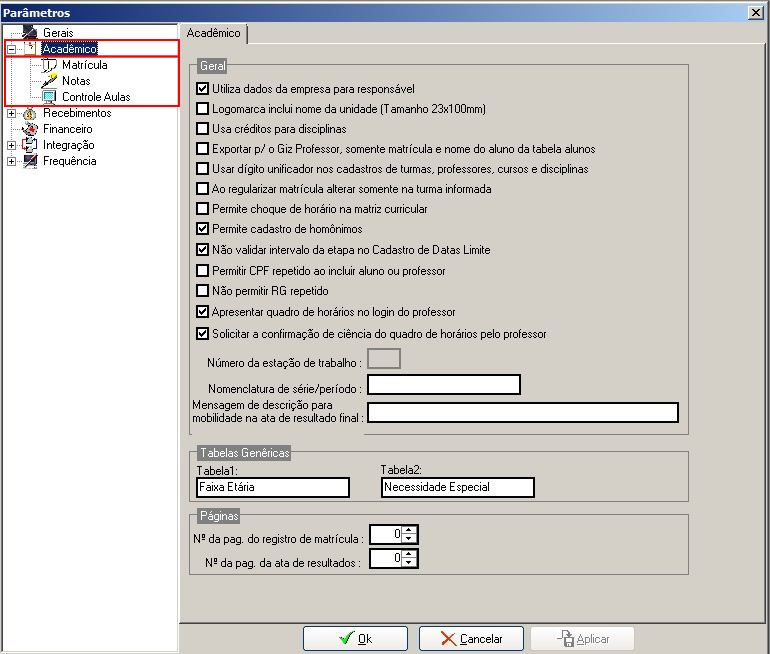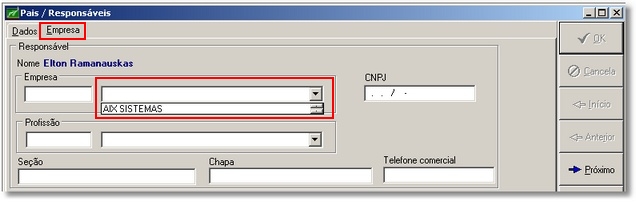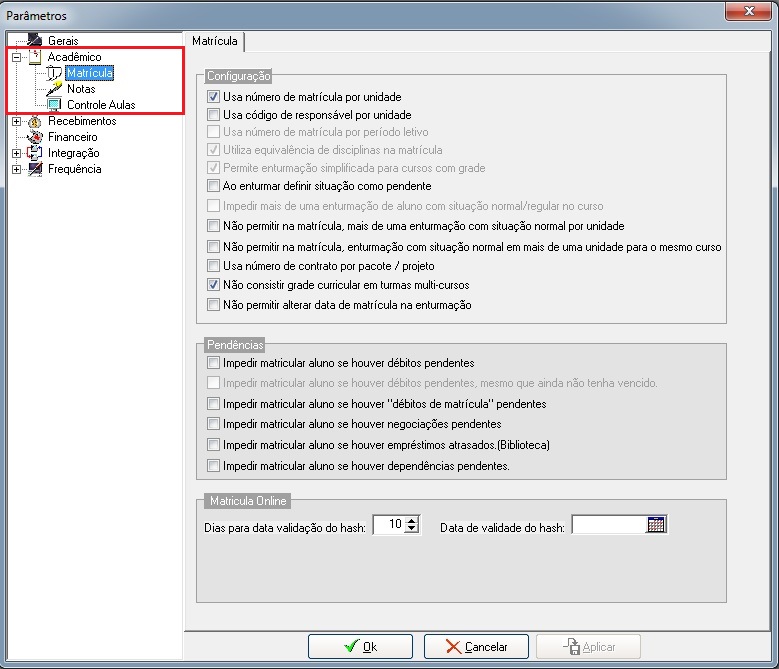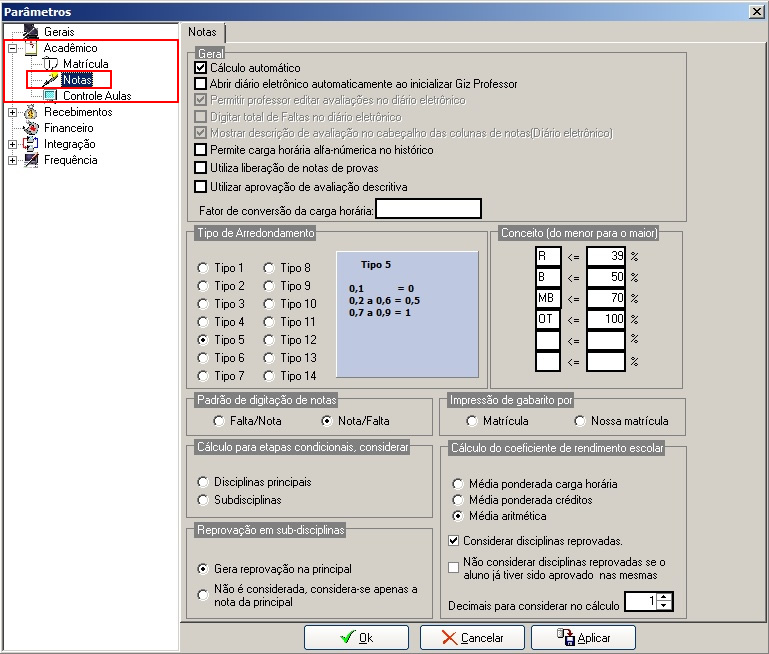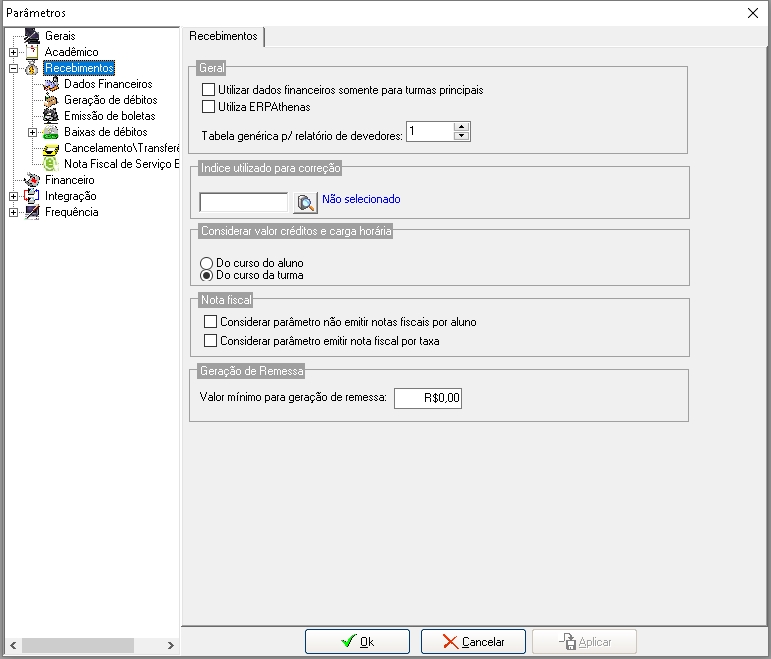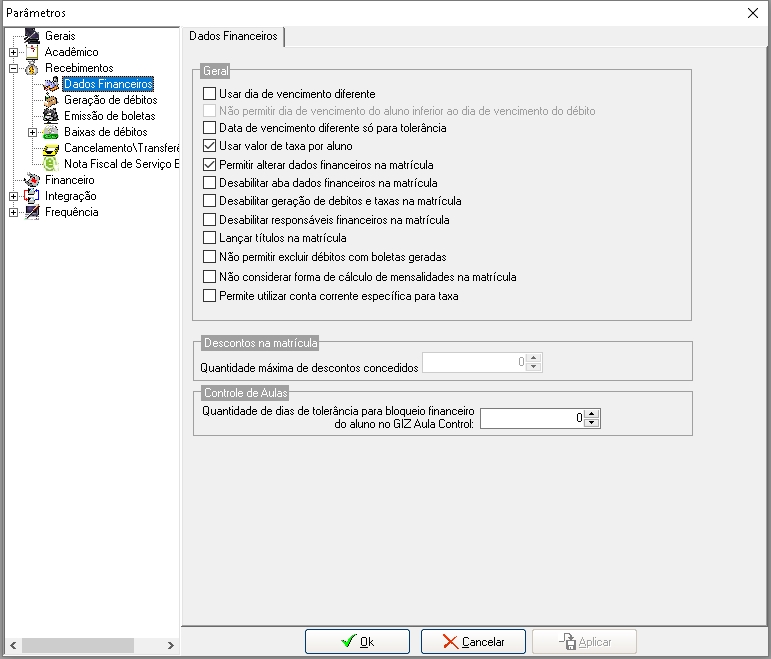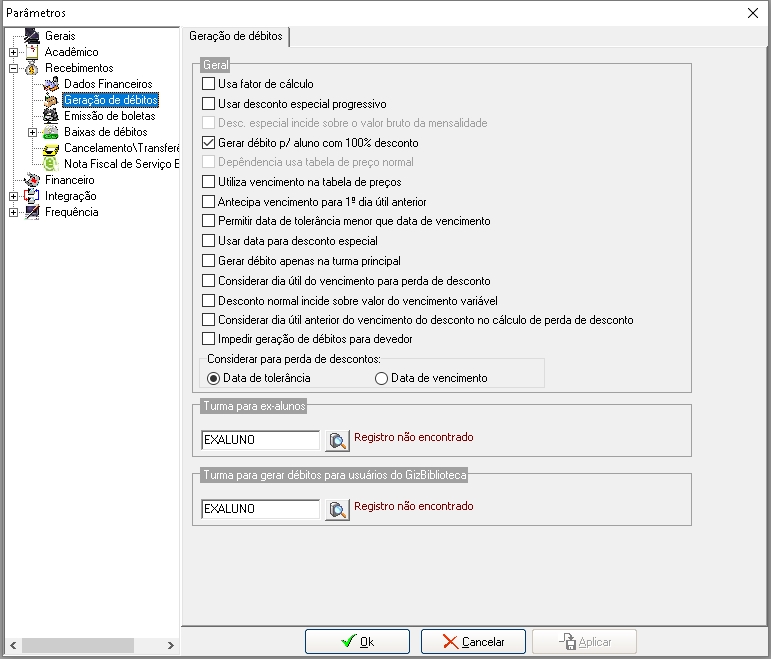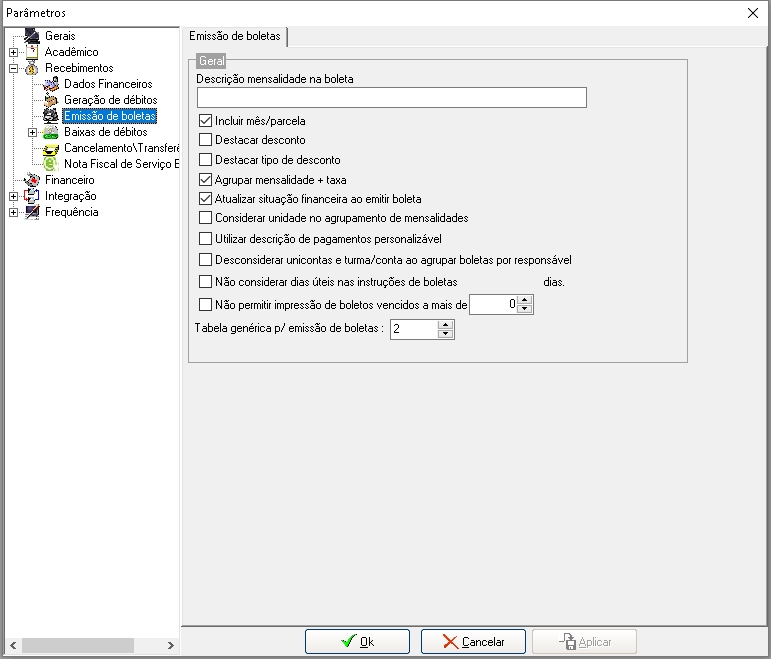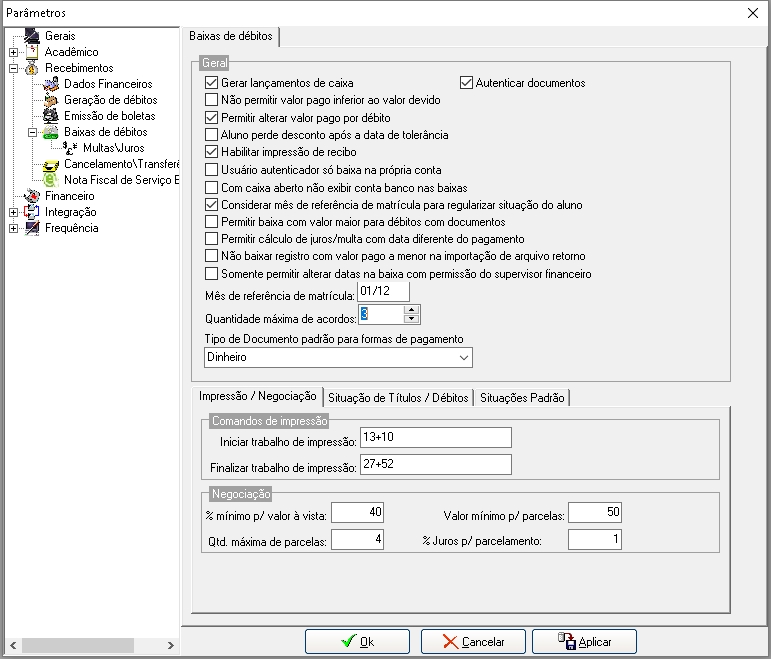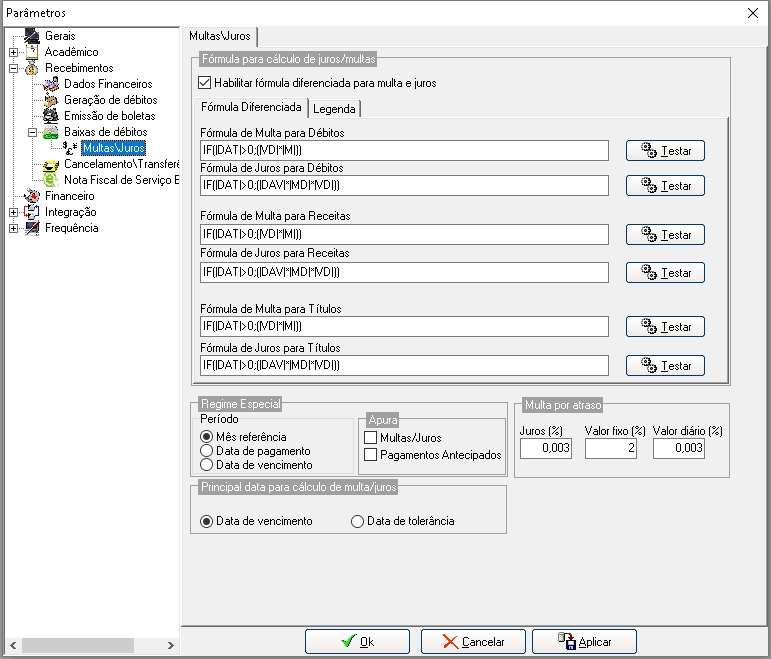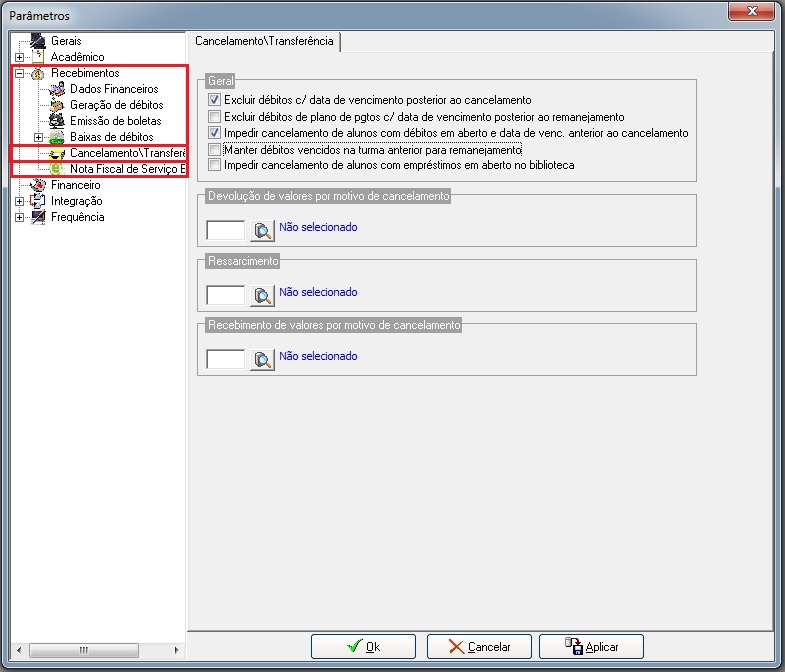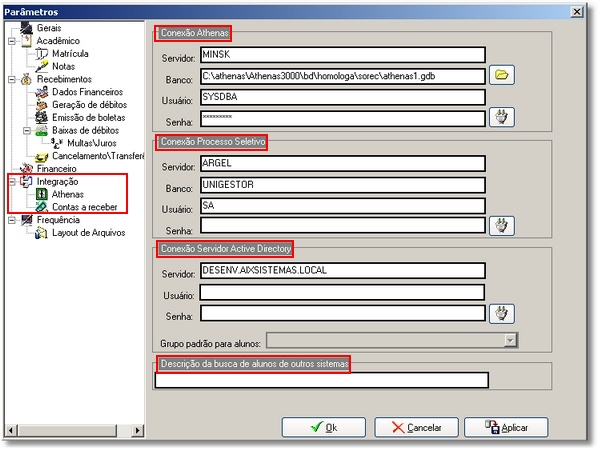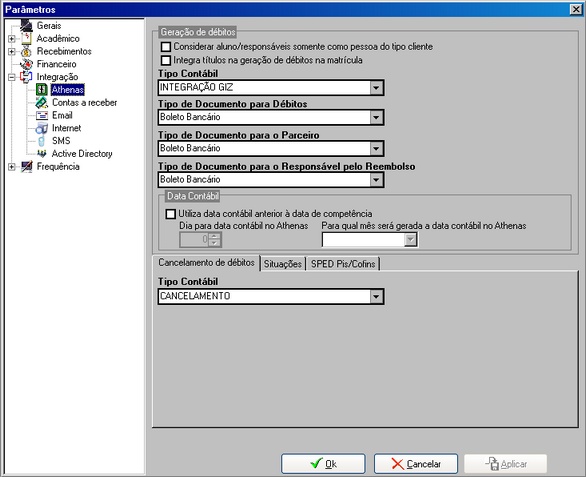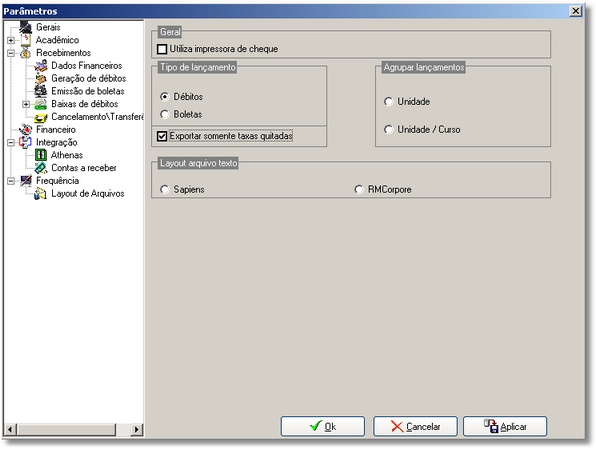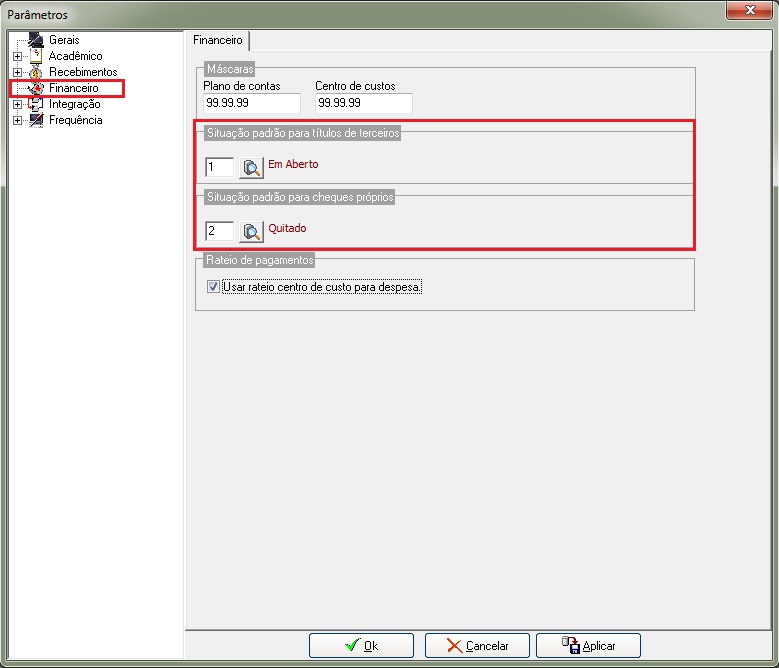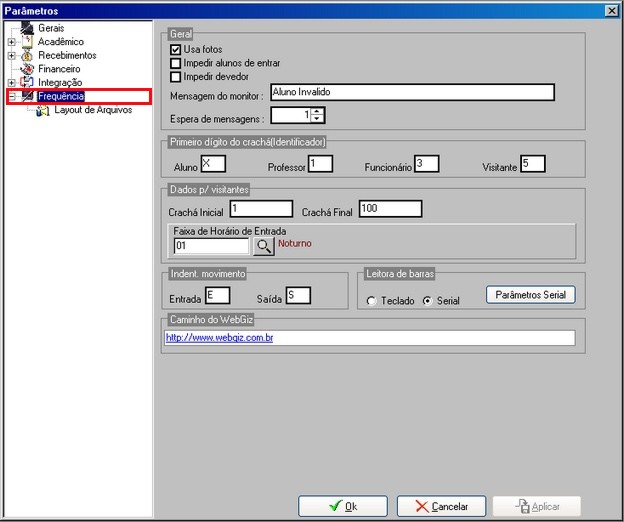Parâmetros
Índice
- 1 Parâmetros - Gerais
- 2 Parametros - Acadêmico
- 3 Parâmetros - Recebimentos
- 4 Parâmetros - Integração
- 5 Parâmetros - Frequência
Parâmetros - Gerais
Para que o Giz se adapte às características de funcionamento da instituição, é necessário realizar uma configuração do módulo básico, informando parâmetros de referências de funcionamento, ou seja, informações que identificam e personificam a instituição.
A opção Parâmetros tem a função de viabilizar ao usuário o estabelecimento de regras às quais o sistema adaptará seu funcionamento. A fidelidade do sistema está sujeita às informações corretas nos parâmetros.
Abaixo será detalhado a característica de cada parâmetro:
Máscara de matrícula: De acordo com o formato de preenchimento de dados estabelecido pela instituição, o usuário pode determinar composição do número de matrícula dos alunos. A máscara de matrícula pode ser configurada utilizando as legendas, a saber:
A mascara de matrícula pode ser criada realizando diversas combinações dos caracteres. Exemplos:
O tamanho máximo da máscara de matrícula são 13 dígitos, considerando caracteres (/) ou (-) utilizados. Após o cadastramento dos alunos na tela de matrícula, este campo não poderá ser mais alterado pelo usuário.
Máscara de Responsável: A máscara de responsável tem o mesmo propósito da máscara de matrícula, serve para determinar o formato de preenchimento padrão do código do responsável pelos alunos. Porém apenas a legenda (9) pode ser utilizada. O tamanho máximo do código de responsável é 8 dígitos.
Máscara de Disciplina: A máscara do código da disciplina pode ser criada considerando os caracteres A (alfanumérico), 9 (seqüencial) que possuem a mesma características da máscara de matrícula.
No cadastro de disciplina o código da disciplina é auto-incrementado quando a máscara da disciplina possuir a seqüência de dígitos (9). Exemplo: 99999. Para a máscara da disciplina que tiver o caractere (A) é necessário que o usuário digite manualmente o ano do código da disciplina.
O tamanho máximo da máscara da disciplina é 15 dígitos.
Máscaras - Plano de Contas: A máscara do Plano de Contas é utlilizada na exportação das informações cadastradas no sistema para o sistema de contabilidade que a instituição utiliza.
Se a instituição utiliza o GIZ Financeiro também utilizará a máscara do plano de contas para classificar as contas a pagar. Esta máscara é o formato em que o código de uma conta é apresentado. Uma máscara para o plano de contas no sistema pode ser criado utilizando os caracters "9" (número nove) e "." (sinal de ponto).
Como um plano de contas é criado através da exposição das contas com seus títulos, códigos, funções, agrupamentos e relacionamento entre as contas e os grupos; a máscara do plano de contas é definida conforme a estrutura do plano de contas utilizado pela instituição.
Exemplo:
300 Despesas
|
+------310 Despesas Pessoais
| |
| +-------311 Despesas Energia
| |
| +-------312 Internet por Cabo
|
+-------320 Despesas Profissionais
| |
| +-------321 Deslocações
Considerando a classificação acima, o código para a conta Internet por cabo é 300.310.312. Para que seja possível cadastrar essa conta neste formato, é preciso definir a máscara do plano de contas no seguinte formato: 999.999.999, onde cada agrupamento representa os níveis da classificação da conta.
Atenção:
Uma vez que a máscara do plano de contas for definida e existir algum cadastro de conta com o formato da máscara, a mesma não poderá mais ser alterada; pode ocorrer riscos de problemas nos lançamentos das contas.
Máscara do Centro de Custo: Assim como no plano de contas, também se torna necessário definir um formato para o código do centro de custo. O formato do código do centro de custo pode variar muito de instituição para instituição. O formato adequado tem de levar em conta o nível de detalhamento necessário para atender às necessidades específicas de cada instituição. Esta máscara é utilizada para classificar as contas a pagar dentro do Giz Financeiro, onde poderá fazer o rateio das despesas.
Máscaras - Caracteres Especiais Autenticação: Este parâmetro permite informar os carateres que configura as mini-impressoras de autenticação (fabricante MECAF) a não solicitar outro papel além da fita do caixa no momento da impressão das autenticações em abertura de caixa, fechamento de caixa, baixa simples, baixa múltipla, debito + pagamento e estornos.
Os caracteres de configuração são: #27;#78; de acordo com o manual do fabricante. Esta opção fica ativa apenas quando for marcado a opção Usar Autenticadora (lado direito).
Parametros - Acadêmico
Esta opção é utilizada para que o sistema esteja adequado às necessidades da instituição. Deve ser marcado apenas as opções que a instituição vai utilizar no sistema.
Utiliza dados da empresa para o responsável:
Marcado: Habilita no cadastro de Pais/Responsáveis na aba Empresas opção de pesquisar a empresa, neste caso é necessário cadastrar todas as empresas antes em Cadastros Empresas.
Desmarcado: No cadastro de Pais/Responsável na aba Empresa, fica os campos livres para informar os dados da empresa.
Logomarca inclui nome da unidade: Este parâmetro pode ser utilizado para logomarcas de instituições que não possam ser configuradas no formato padrão da logomarca do sistema (30mm X 40mm).
Em situações onde a logomarca seja composta do nome da instituição, o tamanho da logomarca tende a crescer no sentido horizontal, e o tamanho 40mm acaba sendo insuficiente para representar de maneira legível a logomarca. Neste caso, quando habilitado este parâmetro o sistema ajusta a representação da logomarca para o tamanho 23mm X 100mm.
Usa Créditos para Disciplinas: Se a instituição utiliza créditos para disciplinas, esta opção deve ser marcada.
Exporta para o Giz Professor, somente Matrícula e Nome do Aluno da tabela de alunos: Marcando esta opção o sistema manterá sigilo das informações pessoais do aluno na exportação de dados para o módulo Giz Professor, exportando somente a matrícula e nome do aluno. Caso contrário, o sistema exportará todas as informações do aluno cadastradas na tela de matrícula.
Número da Estação de Trabalho: Este parâmetro é aplicado no módulo Giz Recebimentos. Deve ser obrigatoriamente utilizado para clientes que trabalham com a impressora de autenticação no momento da realização de baixa de débitos.
Por este campo são identificadas cada uma das máquinas da tesouraria que realizam as baixas dos débitos utilizando a impressora de autenticação. Cada um dos caixas (computadores) devem ser identificados com um número no formato 999.
Exemplo: Se o recebimento é realizado em dois computadores cada um deles deve ser identificado com um número. Neste caso: Estação número 001 e Estação número 002.
A informações deste campo não é gravado no banco de dados, ela é armazenada em um arquivo texto na própria estação.
Usar dígito unificador nos cadastros de turmas, professores, cursos e disciplinas: Marcando esta opção, o sistema permite ao usuário utilizar o tamanho completo das chaves primárias dos cadastros de turmas, professores, cursos e disciplinas. Desmarcada, o sistema reserva um dígito no tamanho das chaves primárias dos cadastros citados acima, que poderá um dia ser utilizado em uma eventual unificação de base de dados.
Tabela Genérica: A tabela genérica é uma opção que o sistema oferece na parametrização para criação, se necessário, de mais dois campos, ou atributos, no cadastro de matricula dos alunos.
O termo tabela genérica foi adotado, por não existir na instalação inicial do sistema nenhum nome nem definição para ela. O usuário é quem vai criar estes campos de acordo com seu interesse e utilidade.
Se for criada, o sistema faz uso destas informações de duas forma: Oferecendo relações de alunos com filtros da tabela genérica ou na impressão de boletas bancárias, onde o usuário pode selecionar faixas ou intervalos de impressão de acordo com a informação da tabela genérica.
Por exemplo: Uma instituição de ensino deseja informar no cadastro de matrícula uma classificação do aluno como portador de financiamento FIES ou não. Já que para esta instituição é importante ter bem separado estes tipos na hora de imprimir a boleta bancária.
Esta informação não é uma informação diretamente ligada a matricula do aluno, por este motivo não existe no cadastro de matricula esta informação. Mas poderia existir se fosse usado o parâmetro tabela genérica. Para isto bastaria escrever no campo Tabela1 ou Tabela2 um título, nomenclatura ou terminologia para esta nova tabela. O passo seguinte é definir no Módulo Básico cadastro Tabela Genérica os valores possíveis para a tabela genérica, neste exemplo, Com FIES e Sem FIES. Então esta informação passa a aparecer no cadastro de matrícula na aba Dados Complementares.
N.º da Página do Registro de Matrícula: O livro de Registro de Matrícula exibe os alunos matriculados em um exercício letivo, cada página deste livro é numerado seqüencialmente. Neste campo, você deve informar o número seqüencial indicador da última página gerada para este livro. Assim, o sistema, no momento da impressão gera os próximos números de páginas seqüencialmente.
N.º da página da Ata de Resultados: Assim como o livro de Registro de Matrícula, o livro da Ata de Resultados tem em cada página números seqüenciais. Informe o último número de registro gerado para este livro para que o sistema possa a partir do número informado gerar as próximas páginas.
Parâmetros - Acadêmico - Matrícula
A baixo será detalhado a característica de cada parâmetro:
Configuração
Permite homônimos na matrícula: Marcando esta opção o sistema permitir que sejam matriculados alunos com o mesmo nome, com o mesmo nome de mãe e mesma data de nascimento. Desmarcada o sistema verifica se existem alunos com as mesmas descrição e avisa impedindo a matrícula.
Usa número de matrícula por unidade: Este parâmetro pode ser utilizado somente quando a máscara de matrícula for configurada com a legenda (U). Neste caso, ao gerar um número de matrícula, o sistema inclui na matrícula do aluno o código da unidade que o mesmo foi matriculado.
Marcando o parâmetro Usa número de matrícula por unidade o sistema utiliza para cada unidade um controle do código seqüencial próprio.
Por exemplo:
Supondo que na unidade "001" o último aluno matriculado possua o código seqüencial 426 e na unidade "002" não tenha sido incluído ainda nenhum aluno. Ao matricular um aluno na unidade "001" seu código seqüencial será 427 ao passo que ao incluir o aluno na unidade "002" o código seqüencial será o número 1.
Usa código de responsável por unidade: Este parâmetro pode ser utilizado somente quando a máscara de responsável for configurada com a legenda (U). Neste caso, ao gerar o código do responsável, o sistema inclui na no código do responsável o código da unidade.
Utiliza equivalência de disciplinas na matrícula:Se a instituição utiliza equivalência de disciplinas, esta opção deve ser marcada. Assim, o sistema permite lançar disciplina para o aluno que necessite fazer a equivalência de disciplinas.
:: Dica:
A utilização da equivalência só funcionará, após ter feito o cadastro na opção Cadastro|Equivalência de Disciplinas.
Permite enturmação simplificada para cursos com grade: Quando selecionada esta opção o sistema habilita uma aba denominada "Enturmações" na tela de matrícula. Esta aba permite realizar de uma forma simplificada a enturmação dos alunos, onde apenas a turma do aluno é requerida. Esta opção deve ser marcada quando a instituição oferecer cursos que não possuem matrizes curriculares e principalmente para as instituições que não possuem o módulo Registro Acadêmico do sistema GIZ, já que não haverá definição de matrizes curriculares para os cursos.
Pendências
Impedir regularização de matrícula do aluno se houver débitos pendentes: Ao habilitar este parâmetro o sistema não permite a realização da re-matrícula dos alunos, caso exista algum débito pendente de matrícula. Este parâmetro é aplicado na matrícula manual do módulo Registro Acadêmico, na matrícula pela internet (WebGiz) e pela promoção automática.
Impedir matrícula de alunos se houver débitos pendentes: Ao habilitar este parâmetro o sistema não permite a realização da re-matrícula dos alunos, caso exista algum débito pendente de períodos letivos anteriores. Este parâmetro é aplicado na matrícula manual do módulo Registro Acadêmico, na matrícula pela internet (WebGiz) e pela promoção automática.
Impedir matrícula de alunos se houver negociações pendentes: Ao habilitar este parâmetro o sistema não permite a realização da re-matrícula dos alunos, caso exista alguma parcela (cheques, promissórias, etc) referente a débitos negociados com a situação de não quitada. Este parâmetro é aplicado na matrícula manual do módulo Registro Acadêmico, na matrícula pela internet (WebGiz) e pela promoção automática.
Impedir matrícula de alunos se houver empréstimos atrasados (Biblioteca): Caso o cliente utilize o módulo Giz Biblioteca e habilite este parâmetro, o sistema não permitea realização da re-matrícula dos alunos, caso exista algum empréstimo de acervo em atraso com o mesmo. Este parâmetro é aplicado na matrícula manual do módulo Registro Acadêmico, na matrícula pela internet (WebGiz) e pela promoção automática.
Parâmetros - Acadêmico - Notas
Esta opção é utilizada para que o sistema esteja adequado às necessidades da instituição. Deve ser marcado apenas as opções que a instituição vai utilizar no sistema.
Os parâmetros se aplicam a todos os cursos cadastrados.
Cálculo Automático: Após a digitação de notas, se o usuário desejar, o sistema pode realizar o cálculo automático das notas das etapas do tipo Calculada. Para isso basta ativar este parâmetro.
Abrir o diário eletrônico automaticamente ao inicializar o Giz Professor: Este campo marcado ao acessar o
Giz Professor o sistema abre o diário automaticamente para digitação no módulo Giz Professor.
Permite carga horária alfa-numérica no histórico: Ao marcar esta opção, o sistema acrescenta um campo na digitação do histórico para ser inserido a carga horária alfa-numérica.
Fator de Conversão da Carga Horária: Nesta opção o usuário deve informar qual fator utilizado na carga horária da atividades complementares para compor a carga horária do histórico escolar.
Tipo de arredondamento: O usuário marca a opção que se adapta ao tipo de arredondamento de notas que a instituição utiliza, no caso de notas fracionadas. Existe nove tipos de arredondamento. Ao clicar em um dos tipos, aparece ao lado direito a explicação do funcionamento do mesmo.
Este tipo de arredondamento de notas é utilizado pelo sistema no cálculo de Notas e Resultado Final para arredondar as notas dos alunos. Este parâmetro será aplicado a todos os cursos, a menos que seja especificado critério de arredondamento diferente através do cadastro de Etapas.
Conceito: As notas dos alunos também pode ser lançadas através de conceito. Os valores dos conceitos variam em função das porcentagens de notas obtidas em cada etapa.
Exemplo: Considerando que o conceito B (Bom) é atribuído aos alunos que obtém aproveitamento entre 60% à 70% sobre o valor da etapa. Se o valor da etapa equivale a 30 pontos o sistema irá considerar que o aluno obteve o aproveitamento de 21 pontos. Suas notas serão apresentadas com os conceitos, porém, para efeito de cálculo o sistema usará o aproveitamento do conceito (valor em nota).
:: Dica:
Os conceitos devem ser cadastrados do menor para o maior e não podem ser alterados após a digitação de notas.
Padrão de digitação de notas: Escolha nesta opção qual a ordem de colunas na tela de digitação de notas. Se deve aparecer a coluna de falta e disciplinas ou a coluna de disciplinas e depois notas.
Impressão de Gabarito por: O sistema possui opção de fazer a correção de avaliações através de leitora ótica. Se a instituição desejar utilizar esta opção, deve neste parâmetro definir qual dos campos matricula ou nossa matrícula aparecerá impresso no gabarito de avaliações.
Esta informação será utilizada na opção impressão de gabarito, em Impressão de gabaritos.
Cálculo para etapas condicionais, considerar: Este parâmetro é necessário somente quando a Instituição usa o conceito de avaliações por sub-disciplinas.
Quando selecionada a opção considera apenas disciplinas principais o sistema, no momento da realização do calculo de notas e resultado, considera a nota da disciplina principal para avaliação da condição de recuperação dos alunos.
Quando selecionada a opção considera apenas Sub-disciplinas o sistema, no momento da realização do calculo de notas e resultado, considera a nota das sub-disciplinas para avaliação da condição de recuperação dos alunos.
:: Dica:
Independente do critério selecionado, as notas de recuperação sempre serão lançadas nas sub-disciplinas.
Cálculo para etapas condicionais: Nesta opção o usuário deve escolher a forma como o Giz realizará o cálculo das etapas condicionais (recuperação), considerando apenas disciplinas principais ou considerando apenas as sub-disciplinas.
Cálculo do coeficiente de rendimento escolar: Nesta opção o usuário deve escolher qual será a forma de cálculo do coeficiente de rendimento escolar, através da carga horária ou dos créditos das disciplinas.
Parâmetros - Recebimentos
Esta opção é utilizada para que o sistema esteja adequado às necessidades da instituição. Deve ser marcado apenas as opções que a instituição vai utilizar no sistema.
Geral
Utilizar dados financeiros somente para turmas principais: Quando marcado esta opção, o sistema exibe na tela de dados financeiros somente a turma principal do aluno , permitindo vincular taxas extras e/ou descontos somente para turma principal do aluno. Desmarcada essa opção, o sistema exibe todas as enturmações do aluno na tela de dados financeiros, permitindo vinculos de taxas extras e/ou descontos em todas as turmas que o aluno está matriculado.
Utiliza ERPAthenas: Quando marcado o sistema habilita para integração do sistema Giz com o athenas3000.
Índice de correção: Neste campo deve ser informado o índice financeiro que será utilizado para correção de débitos em atraso. O índice financeiro será cadastrado na opção de cadastro Índices Financeiros
Considerar valor crédito e carga horária: Esse item do cadastro de parâmetros será usado quando a Instituição usar créditos ou carga horária para base de cálculo de suas mensalidades.
Quando marcado o parâmetro do curso do aluno, o sistema considera como base de calculo da mensalidade os valores referentes ao crédito ou carga horária do próprio curso em que o aluno se encontra matriculado, mesmo que o aluno esteja matriculado em disciplinas de cursos diferentes.
Exemplo 1: O Aluno Ronaldo está matriculado no curso de direito e enturmado em turma especial no curso de Administração de Empresas. O Valor do Crédito ou hora aula no curso de Direito é R$50,00(Cinquenta reais). O valor do crédito ou hora aula no curso de Administração é R$30,00(Trinta reais). O sistema Giz Recebimentos calcula o valor da mensalidade do curso de Administração considerando o valor do curso de direito(R$ 50,00 - Cinquenta reais).
Quando marcado o parâmetro do curso da turma, o sistema considera como base de calculo da mensalidade os valores referentes ao crédito ou carga horária do curso da turma em que o aluno se encontra matriculado. O aluno pode cursar disciplinas de cursos diferentes ao matriculado com a opção de matricula multi-curso.
Exemplo 2: O Aluno Ronaldo está matriculado no curso de direito e enturmado em turma especial no curso de Administração de Empresas. O Valor do Crédito ou hora aula no curso de Direito é R$50,00(Cinquenta reais). O valor do crédito ou hora aula no curso de Administração é R$30,00(Trinta reais). O sistema Giz Recebimentos calcula o valor da mensalidade do curso de Direito considerando o seu próprio valor (R$ 50,00 - Cinquenta reais) e calcula o valor da mensalidade do curso de Administração considerando o seu próprio valor (R$ 30,00 - Trinta reais).
Nota Fiscal
Considerar parâmetro não emitir notas fiscais por aluno: Esta opção é visível somente para usuários administradores do sistema GIZ. Se marcada, aparece em Dados Financeiros a opção Não emitir notas fiscais, que permite que a nota fiscal daquele aluno não seja impressa.
Considerar parâmetro emitir notas fiscais por taxa: Esta opção é visível somente para usuários administradores do sistema GIZ. Se marcada, aparece em Taxas Extras a opção Emitir notas fiscais, e será emitida a nota fiscal somente para as taxas extras que tiverem a opção marcada.
Parâmetros - Recebimentos - Dados Financeiros
Usa Dia de Vencimento Diferente: Habilitando esta opção o sistema permite definir dias diferentes para o vencimento dos débitos de mensalidades ou taxas extras dos alunos, desconsiderando a data de vencimento estabelecida no momento da geração de débitos. Esta informação é cadastrada em Dados Financeiros.
Data de Vencimento Diferente só para Tolerância: Habilitando esta opção o sistema permite definir dias diferentes para a data de tolerância dos débitos de mensalidades ou taxas extras dos alunos, desconsiderando a data de tolerância estabelecida no momento da geração de débitos. Esta informação é cadastrada em Dados Financeiros.
Usar Valor de Taxa por Aluno: Esta opção permite que seja editado o valor da taxa extra informada ao aluno em Dados Financeiros.
Permitir Alterar Dados Financeiros na Matrícula: Esta opção permite que os usuários do GIZ Registro Acadêmico possam alterar os dados financeiros dos alunos na tela de matrícula.
Desabilita aba Dados Financeiro na Matrícula: Marcando esse parâmetro elimina a aba da tela de matrícula.
Lançar Título na Matricula: Marcando esse parâmetro os débitos gerados na matrícula podem ser baixados na mesma tela de matricula associando a um ou vários débitos com um ou vários títulos.
Desconto na matrícula
Quantidade máxima de descontos concedidos: Esse item do cadastro de parâmetros será usado quando a opção Desabilitar aba Dados Financeiro da Matrícula estiver marcado, onde a instituição vai definir o maximo de desconto que poderá ser associado ao aluno no ato da matrícula.
Parâmetros - Recebimentos - Geração de Débitos
Usa Fator de Cálculo: O fator de cálculo é um peso que pode ser aplicado ao valor bruto da mensalidade permitindo que seja gerado um valor de mensalidade fracionado, diferenciando para cada aluno o valor da mensalidade a ser paga.
O fator de cálculo é muito usado quando a instituição de ensino determina valores diferenciados de mensalidades para alunos do mesmo curso ou turma, e este valor diferenciado não é decorrente de descontos concedidos ou taxas extras geradas. O valor diferenciado para cada aluno deve ser cadastrado no Cadastro | Dados Financeiros.
Exemplo: Suponha que a mensalidade para os alunos do curso de Direito é de R$ 100,00 (cem reais), o aluno que possuir fator de cálculo igual a 1,0000 paga o valor integral para o curso. Um outro aluno que pague pelo curso o valor de R$ 85,00 (oitenta e cinco reais) teria o fator de cálculo de 0,8500, ou seja, o fator de cálculo determina a fração equivalente sobre o valor integral da mensalidade.
Usar desconto especial progressivo: Habilitando este parâmetro o sistema permitirá que seja concedido aos alunos um desconto especial condicionado a data do pagamento do débito.
Exemplo: Considerando que um determinado débito possui vencimento no dia 20 de um certo mês, e que a instituição deseje conceder descontos aos alunos como um incentivo para os pagamentos antecipados. O aluno que pagar antecipadamente o débito até o dia 15 terá 3% de desconto, os alunos que pagarem até o dia 10 terão 7% e os que pagarem até o dia 05 receberão 10% de descontos.
Após habilitar este parâmetro o sistema habilita no cadastro de Cursos uma aba determinada Desconto Especial Progressivo para que sejam definidos os descontos que serão concedidos para cada curso.
Desc. Especial incide sobre valor bruto mensalidade: Esta opção permite ao sistema calcular o valor do desconto sobre o valor bruto da mensalidade. Ou seja, não será considerado o valor líquido (caso o aluno tenha outros descontos) e sim o valor bruto da mensalidade. Esta opção fica ativa apenas quando for marcado a opção Usa Data para Desconto Especial.
Exemplo: O valor da mensalidade é R$ 400,00, o aluno tem um desconto normal de 10% e um desconto especial de 20%. Se ao gerar o débito nos parâmetros financeiros a opção Desc. Especial incide sobre valor bruto mensalidade estiver marcada, ao imprimir a boleta o aluno pagará R$ 360,00 e terá um desconto especial de R$ 80,00. O desconto especial é calculado sobre o valor bruto da mensalidade (R$ 400,00).
Desmarcada, ao imprimir a boleta o aluno pagará R$ 360,00 e terá um desconto especial de R$ 72,00. O desconto especial é calculado sobre o valor da mensalidade menos os descontos (R$ 360,00).
Gera Débito p/ Aluno com 100% Desconto: Esta opção autoriza ao sistema gerar débitos para alunos que tenham cem por cento de desconto. O débito nesta condição será gerado como quitado e com a data de pagamento igual à data de vencimento. O sistema não emitirá boletos bancários ou carnês para estes tipos de débitos.
Dependência usa Tabela de Preço Normal: Ativando este campo, o Giz Recebimentos aplicará o fator de cálculo para o cálculo dos débitos de alunos em dependência, com base na tabela de preço dos alunos com situação de matrícula normal. Caso contrário, será feito com base no valor da tabela de preço de alunos com situação de dependência. Este item fica disponível somente se a opção Usa Fator de Cálculo estiver marcada.
Utiliza vencimento na tabela de preço: Esta opção permite colocar a data de vencimento e data de tolerância no cadastro da Tabela de Preço Normal. Sendo assim, a geração de débito fica mais ágil. Esta opção é habilitada apenas para quem utiliza a cobrança através da Tabela de Preços Normal.
Antecipa Vencimento para 1º Dia Útil: Se o usuário marcar esta opção, o sistema irá mudar a data de vencimento dos débitos automaticamente para o 1º dia útil anterior caso a data escolhida para o vencimento não seja um dia útil, como por exemplo sábado, domingo, feriado.
Os finais de semana são identificados automaticamente como dias não úteis, mas os feriados deverão ser cadastrados em Cadastros | Calendário de Eventos.
Permite data de tolerância menor que a data de vencimento: Se o usuário marcar esta opção, o sistema irá permitir colocar a data de tolerància menor que a de vencimento na geração de débitos.
Usar Data para Desconto Especial: Ative este campo quando for necessário conceder ao aluno um desconto por pagamento antecipado (desconto especial). Procedendo desta forma, o sistema oferece o campo Data para Desconto na geração dos débitos ou na Tabela de Preços Normal (quando a opção Utiliza vencimento na tabela de preço estiver marcada nesta tela de Parâmetros).
Turma para Ex- Alunos: O GIZ Recebimentos tem como pré-requisito na geração de débitos a matrícula dos alunos. Havendo a necessidade de gerar um valor a pagar para um ex-aluno da instituição, a opção de Turma para Ex-alunos faz-se necessária, pois estes alunos não estarão matriculados no período letivo da instituição.
Para selecionar esta turma é necessário realizar o cadastro da mesma no GIZ Módulo Básico ou Registro Acadêmico. A turma pode ser associada a qualquer curso e série/período.
Parâmetros - Recebimentos - Emissão de Boletas
Descrição Mensalidade na Boleta: Informe neste campo a terminologia adotada pela instituição, que define o valor do serviço cobrado mensalmente referente ao pagamento do curso. Esse termo é utilizado na impressão da boleta bancária, caracterizando o serviço cobrado no documento.
Exemplo: Parcela, Mensalidade, Prestação etc.
Inclui Mês/Parcela: Ao ativar este campo será indicado na boleta bancária, o mês e ano da parcela do débito.
Destacar o Desconto: Ao ativar este campo será indicado na boleta bancária todos os descontos concedidos ao aluno.
Agrupa Mensalidade + Taxa: Habilite este campo caso a instituição de ensino deseje imprimir na mesma boleta bancária ou carnê interno os débitos de mensalidades e taxas extras. Mas além de marcar esta opção, para que os débitos sejam impressos no mesmo documento, estes devem pertencer a um mesmo mês de referência, e possuir mesma data de vencimento e tolerância.
Atualizar situação financeira ao emitir boleta: Marcando esta opção, o sistema vai atualizar automaticamente a situação financeira sempre que o usuário for emitir as boletas.
Tabela Genérica p/ Emissão de Boletas: O Giz Recebimentos permite criar na tela de emissão de boletas laser por aluno um novo filtro para a seleção dos alunos. Este novo filtro é uma das tabelas genéricas do módulo básico.
Ao determinar o valor 1 (um) neste campo, o sistema habilitará o filtro na tela de emissão de boletas para a primeira tabela genérica. Se informar 2 (dois), habilitará o filtro para a segunda tabela. Informando 0 (zero) não habilitará nenhum novo filtro.
Parâmetros - Recebimentos - Baixa de Débitos
Geral
Gerar lançamentos de caixa: Este parâmetro deve ser marcado quando desejar registrar as baixas dos débitos sem a utilização de caixas, ou seja, fazer as baixas sem passar pelo impressora autenticadora.
:: Dica:
Marque a opção de Gerar lançamentos de caixa somente se houver impressora de autenticação conectada ao computador onde se deseja realizar as baixas. Se a opção estiver marcada e não existir a autenticadora, ocorrerá um travamento do sistema, já que o mesmo irá procurar a impressora na máquina e não obterá resposta do sistema operacional.
Autenticar Documentos: Este parâmetro deve ser marcado quando desejar habilitar para o sistema a obrigatoriedade de registrar as baixas dos débitos através de caixas, realizando a autenticação com impressora autenticadora. Uma vez habilitado este parâmetro é obrigatório que exista a impressora autenticadora no computador do usuário (do caixa) que realiza a baixa dos valores.
:: Dica:
Para utilizar a opção Autenticar Documentos, deve esta habilitado a opção Gerar lançamentos de caixa.
Não Permitir Valor Pago Inferior ao Valor Devido: Ao marcar esta opção o sistema não permite realizar a baixa de um valor inferior ao valor devido.
Habilita Impressão de Recibo: Com esta opção marcada o sistema consulta o usuário se ele deseja fazer a impressão do recibo após a realização de cada baixa de débito. Se a opção não for selecionada o usuário pode realizar a impressão dos recibos de alunos em Emissões | Recibos.
Aluno perde Desconto após a Data de Tolerância: Com esta opção marcada o sistema retira o desconto do aluno, caso o mesmo realize o pagamento após a data de tolerância da instituição.
:: Dica:
Está opção o aluno perde todos os tipos de descontos. Caso tenha algum desconto que seja permanente, ou seja, mesmo após a tolerância continua prevalecendo, melhor utilizar a opção em Cadastro | Tipos de descontos, onde pode informar por tipo de desconto.
Com caixa aberto não exibir conta banco nas baixas: Marcando esta opção não consta no caixa as contas de bancos.
Considerar mês de referência de matrícula para regularizar situação do aluno: Esta opção o usuário define qual é o mês para regularizaçaõ das matrículas de alunos que encontra em situação de pendente verificando se já foi pago, caso tenha é regularizado passando para situação de normal na instituição.
Negociação: Nesta opção deve ser informado os parâmetros a ser cobrados em caso de negociação de débitos.
- % Mínimo p/ valor à vista: Neste campo o usuário informa o percentual mínimo sobre o total da dívida negociada a ser pago à vista na negociação dos débitos.
- Qtd. Máxima de Parcelas: Neste campo o usuário informa a quantidade máxima de parcelas que a dívida poderá ser dividida.
- Valor Mínimo p/ Parcelas: Neste parâmetro é definido o valor mínimo aceito para cada parcela negociada.
- % Juros p/ parcelamento: Neste campo é definido o percentual que será aplicado sobre as parcelas divididas. Os juros são aplicados na forma de juros compostos (juros sobre juros).
Situação para títulos em aberto: Insira neste campo o tipo (nomeclatura) padrão adotada para classificar a parcela de uma dívida negociada que ainda não está quitada.
Situação para títulos quitados: Insira neste campo o tipo (nomeclatura) padrão adotada para classificar a parcela de uma dívida negociada que esteja quitada.
Situação para títulos baixados: Insira neste campo o tipo (nomeclatura) padrão adotada para classificar a parcela de uma dívida negociada que esteja isenta.
Situação para títulos cancelados: Insira neste campo o tipo (nomeclatura) padrão adotada para classificar a parcela de uma dívida negociada que esteja cancelada.
:: Dica:
As situações de títulos Baixados e Cancelados, é utilizado somente para clientes que utiliza a integração Giz/Athenas3000.
Parâmetros - Recebimentos - Multa/Juros
Fórmula para cálculo de juros/multa: Nesta opção deve ser digitada a fórmula que servirá para o cálculo de multas e juros na instituição. A fórmula tem que ser criada de acordo com variáveis que representam os requisitos da fórmula.
Exemplo 1: A unidade escolar cobra 0.33% por dia de atraso até 10%, mais 1% ao mês.
No campo Multa por Atraso deve ser informado os campos:
Juros % = 1
Multa Valor Fixo % = 0
Multa Valor Diário % = 0.33
No campo Fórmula para cálculo de juros/multa deve ser informado os campos: IF(|DAT|>30;30;|DAT|) * |VD| * |MD| + |MAV| * |VD| * |J|
Exemplo 2: A unidade escolar cobra 6% de multa fixa após data de tolerância, mais 0.33% por dia de atraso.
No campo Multa por Atraso deve ser informado os campos:
Juros % = 0.33
Multa Valor Fixo % = 6
Multa Valor Diário % = 0
No campo Fórmula para cálculo de juros/multa deve ser informado os campos: IF(|DAT| >0; ((|VD| * |M| + |VD|) * (|J| * |DAV|) + (|VD| * |M|)); 0)
Regime Especial: Esta opção é para informar ao sistema como será cobrado o ISS (Imposto Sobre Serviços). Através do mês de referência, da data de pagamento dos débitos ou data de vencimento dos débitos.
Se o usuário marcar que a cobrança for através do mês de referência ou data de vencimento, poderá então marcar também a opção de Apura Multa/Juros e Pagamentos Antecipados (ao lado direito), onde o sistema irá apurar os pagamentos realizados antes do vencimento.
Multa por Atraso: Informe o valor percentual a ser calculado pelo atraso no pagamento das mensalidades, ou taxas extras, após a data de vencimento da instituição.
Juros: Digite o valor percentual de juros cobrado ao dia de atraso. O valor percentual aqui registrado será o total a ser cobrado por um mês de atraso.
Valor fixo: Digite o valor fixo da multa cobrada após a data de vencimento.
Valor diário: Digite o valor da multa diária cobrada após a data de vencimento.
Parâmetros - Recebimentos - Cancelamento/Transferência
Geral
Excluir débitos c/ data de vencimento posterior ao cancelamento: Ao marcar a primeira opção, o sistema exclui automaticamente todos os débitos gerados e não pagos após a data do cancelamento do aluno na instituição.
Impedir cancelamento de alunos com débitos em aberto e data de vencimento anterior ao cancelamento: Ao marcar esta opção, o sistema vai impedir o cancelamento de alunos com débitos em aberto; assim o aluno terá que regularizar sua situação financeira junto à escola antes de realizar o cancelamento.
Devolução de valores por motivo de cancelamento: Nesta opção define qual será a taxa de devolução padrão.
Ressarcimento: Nesta opção define qual será a taxa de ressarcimento padrão.
Recebimento de valores por motivo de cancelamento: Nesta opção define qual será a taxa de recebimento de valores padrão.
Parâmetros - Integração
As empresas AIX Sistemas e Elpis Informática possui uma parceria e integram seus softwares GIZ e ATHENAS3000 para forneceram uma solução completa na gestão administrativa financeira para seus clientes.
O ERP-AIX é constituído do módulo Recebimentos do sistema Giz e do Athenas3000, que juntos controlam as atividades das áreas administrativa, contábil, financeira e orçamentária.
A integração entre os softwares significa comunicação entre os módulos dos dois sistemas a fim de compartilhas informações.
:: Dica:
Para habilitar a integração do sistema Giz com o athenas3000 é necessário marcar a opção em Parametros | Recebimentos | UsaERPAthenas.
Conexão Athenas
Para configurar a conexão do Giz com o banco de dados do Athenas3000 deve seguir o seguinte passo:
Acesse o módulo Recebimentos | Parâmetros | Integração informar os seguintes dados para conexão com o banco de dados do Athenas3000:
Servidor: Nome do computador onde se encontram os dados do Athenas3000.
Banco: Caminho (path) e nome do arquivo de extensão GDB com o banco de dados.
Usuário: Nome do login de usuário para conexão com o banco de dados. (SYSDBA - usuário administrador padrão).
Senha: Descrição da senha do usuário informado. (masterkey é a senha do usuário padrão SYSDBA)
:: Dica:
A conexão pode ser testada com um clique no ícone que se encontra na frente da senha do usuário.
Conexão Processo Seletivo
Para configurar a conexão do Giz com o banco de dados do Processo Seletivo deve seguir o seguinte passo:
Acesse o módulo Recebimentos | Parâmetros | Integração informar os seguintes dados para conexão com o banco de dados do Processo Seletivo:
Servidor: Nome do computador onde se encontram os dados do Processo Seletivo.
Banco: Nome do banco de dados criado dentro SQL Server.
Usuário: Nome do usuário para conexão com o banco de dados. (sa - usuário administrador padrão).
Senha: Senha do usuário informado. (sa ou em branco é a senha padrão utilizada, caso não seja o administrador digita a senha definida por ele.)
:: Dica:
A conexão pode ser testada com um clique no ícone que se encontra na frente da senha do usuário.
Parâmetros - Integração - Athenas
Para fazer a integração entre os sistemas Giz e Athenas3000 os seguintes passos devem ser realizados:
Geração de débitos
Considerar alunos/responsáveis somente como pessoa do tipo cliente:
Marcado: Os alunos e responsáveis são gerados no Athenas como cliente, e se existir no Athenas como fornecedor é incluido como cliente.
Desmarcado: Se não existir alunos e responsáveis no Athenas, inclui como cliente, se existir como fornecedor alunos e responsáveis não é incluido como cliente e gera contas a pagar/receber como fornecedor.
Integra títulos na geração de débitos da matrícula
Marcado: Ao gerar o débito de matrícula é integrado no Athenas como seus respectivos títulos.
Desmarcado: Não é integrado o débito e nem os títulos no Athenas, somente após ter feito a verificação da matrícula.
:: Dica:
Esta verificação de matrícula ocorre mediante ao recebimentos dos títulos (Dinheiro, Cheques ou Promissória), após efetuado a matrícula do o aluno que se encontra na situação de Pendente.
Tipo Contábil: É cadastrado no Athenas o tipo contábil, quando gerado o débitos no Giz, o sistema leva conforme o tipo informado.
Tipo de Documento para Débitos: É cadastrado no Athenas o tipo de documento (Mensalidades, Serviços Escolares), quando gerado o débito no Giz, o sistema leva conforme o tipo de documento informado.
Tipo de Documento para o Parceiro: É cadastrado no Athenas o tipo de documento (Reembolsável), quando gerado o débitos no Giz o sistema leva conforme o tipo de documento para o parceiro informado.
Tipo de Documento para o Responsável pelo Reembolso: É cadastrado no Athenas o tipo de documento (Reembolsável), quando gerado o débitos no Giz, o sistema leva conforme o tipo de documento informado para o responsável pelo reembolso.
Cancelamento de Débitos
Tipo Contábil: É cadastrado no Athenas o tipo contábil, quando gerado o débitos no Giz, o sistema leva o tipo contábil conforme informado.
Continuando a Integração entre os sistemas Giz e Athenas3000 siga os passos abaixo:
Configurando as Contas Correntes e Taxas Extras
Configurando o Tipo de Desconto
Configurando Contas Multa/Juros/Descontos
Configurando Tipos de Negociações
Configurando o Curso e a Unidade
Integração Giz (Módulo Básico)
Parâmetros - Integração - Contas a Receber
O Giz Recebimentos faz integração dos lançamentos contábeis com o contas a receber em arquivo texto para o sistema da Sapiens ou RMCorpore.
Com esta opção o usuário poderá vincular as mensalidades, taxas, descontos e multas em suas respectivas contas contábeis e ter como gerar os lançamentos destas contas de acordo com as movimentações no Giz Recebimentos.
Nesta tela o usuário deverá marcar o Tipo de Lançamento que deseja exportar, as boletas ou os débitos. E ainda se deseja exportar apenas as taxas extras quitadas ou as que se encontram a pagar também.
No lado esquerdo da tela o usuário deve selecionar como deseja Agrupar Lançamentos das contas, apenas por unidade ou por unidade e curso.
Na parte inferior da tela o usuário vai marcar qual o Layout do Arquivo Texto que o sistema que a contabilidade da instituição utiliza, o Sapiens ou RM Corpore.
:: Dica:
Atualmente o sistema está configurado para fazer a integração com o Sapiens ou RMCorpore, porém, é de fácil adaptação para outro sistema. Caso tenha interesse em utilizar esta opção para outro sistema, entre contato com o suporte técnico da AIX Sistemas.
Situação padrão para títulos de terceiros: Neste campo deve ser definido o tipo de situação padrão para os títulos de terceiros utilizados para pagamento dos fornecedores. O propósito é que toda vez que um título recebido de alunos for utilizado para efetuar pagamento da instituição o sistema altere a situação do título para o tipo de situação padrão neste tipo de operação. A situação do título só pode ser novamente alterada, caso necessário, pelo módulo GIZ Recebimentos.
Situação padrão para cheques próprios: Neste campo deve ser definido o tipo de situação padrão para os títulos próprios da instituição utilizados para pagamento dos fornecedores. O propósito é que toda vez que um título próprio da instituição for utilizado para efetuar pagamento de fornecedores o sistema determine a situação do título para o tipo de situação padrão neste tipo de operação.
Parâmetros - Frequência
Geral
Usa Fotos: O sistema habilita no monitor o campo foto, para identificação do aluno.
:: Dica:
As fotos pode ser no formato BMP, JPG ou PCX.
Impedir Alunos de Entrar: Ativando está opção o sistema emite mensagens de impedimento para alunos com algum tipo de ocorrência disciplinar ou débitos.
Impedir Devedor: Ativando esta opção o sistema vai travar a entrada do aluno.
Mensagem do monitor: O usuário define a mensagem que vai aparecer para o aluno no monitor, caso a catraca ou leitora não possa identificá-lo.
:: Dica:
Pode ser digitada a mensagem com no máximo 40 caracteres.
Espera de Mensagens: O tempo da mensagem na tela do monitor.
Primeiro digito do Crachá (Identificador)
Nesta opção o usuário informa para cada tipo de usuário (Aluno, Professor, Funcionário e Visitante), qual vai ser o identificador inicial no crachá.
Dados p/ visitantes
Nesta opção o usuário informa a númeração inicial e final dos crachas dos visitantes.
Faixa de Horários de Entrada: Informe a faixa de horários permita aos visitantes, cadastrada anteriormente em Cadastros Faixas de Horários de Entrada.
Ident. Movimento
O usuário define a forma de identificar a entrada e saida dos alunos.
Exemplo: Entrada (E) Saída (S)
A instituição pode opte em utilizar a leitora de barras, é necessário informar a comunicação da leitora Teclado ou Serial.
Sendo serial deve parametrizar informando a porta de comunicação.
Parâmetros - Frequência - Layouts de Arquivos
Os quadros de layout serão necessariamente preenchidos quando o usuário já possuir um cadastro de alunos e de freqüência.
Layout Arquivo Texto (*.txt)
O arquivo de freqüência possuir o formato texto, informe a posição, tamanho e formato de data e hora para que o sistema faça a importação correta dos dados.
Layout Arquivo de dados (*db/*.dbf)
O arquivo já se encontrar em formato de banco de dados (db ou dbf), será necessário apenas indicar o nome dos arquivos de dados solicitados.